Содержание
- 1 Включение Bluetooth
- 2 Установление связи по Bluetooth с гарнитурой, динамиками или другим аудиоустройством.
- 3 Установление связи по Bluetooth с клавиатурой, мышью или другим устройством
- 4 Установление связи по Bluetooth с принтером или сканером
- 5 Установление связи с устройством Bluetooth с помощью быстрой связи
- 6 Что такое Bluetooth
- 7 Немного истории
- 8 Что означает Bluetooth
- 9 Принцип действия
- 10 Устройства с Блютус
- 11 Как подключаться через Bluetooth
- 12 Что делать, если не подключается Блютуз
Связать с компьютером можно все типы устройств Bluetooth, в том числе клавиатуру, мышь, телефон, динамики и т. д. Для этого компьютер должен поддерживать технологию Bluetooth. У некоторых компьютеров, например ноутбуков и планшетов, есть встроенное устройство Bluetooth. Если в вашем компьютере его нет, к USB-порту компьютера можно подключить USB-адаптер Bluetooth.
Windows 10Windows 8.1Windows 7
Прежде всего убедитесь, что ваш компьютер с Windows 10 поддерживает Bluetooth. Дополнительные сведения о том, как это проверить, см. в статье Устранение проблем с Bluetooth в Windows 10. Если вам нужна помощь в добавлении устройства, не поддерживающего технологию Bluetooth, см. раздел Добавление устройства на компьютер с Windows 10.
Включение Bluetooth
Когда вы убедились, что ваш компьютер с Windows 10 поддерживает Bluetooth, вам нужно включить Bluetooth. Для этого выполните следующие действия.
В разделе «Параметры»
Нажмите кнопку пуск > Параметры > устройства > Bluetooth & другие устройстваи включите Bluetooth.
В центре уведомлений
Центр уведомлений можно найти рядом с полем «Время и дата» на панели задач. На панели задач нажмите Центр уведомлений ( или ), а затем выберите Bluetooth , чтобы включить его. Если эта функция отключена, возможно, она отображается как Не подключено.
Если вы не видите Bluetooth в центре уведомлений, это можно изменить следующим образом.
-
Разверните «Быстрые действия» На панели задач выберите Центр уведомлений ( или ) > Развернуть. Здесь должен отобразиться элемент Bluetooth. Он будет отображаться как Bluetooth или Не подключено.
-
Добавьте Bluetooth в центр уведомлений. Нажмите кнопку пуск > Параметры > >уведомления & действия>быстрые действия. Перейдите к пункту Добавить или удалить быстрые действия и включите функцию Bluetooth.
Примечание: Дополнительные сведения о том, как изменить список приложений и параметров, которые отображаются в центре уведомлений, см. в разделе Изменение параметров уведомлений и действий в Windows 10
Установление связи по Bluetooth с гарнитурой, динамиками или другим аудиоустройством.
-
Включите аудиоустройство Bluetooth и сделайте его обнаруживаемым. Порядок действий зависит от устройства. Осмотрите устройство или найдите инструкции на сайте производителя.
-
На компьютере нажмите кнопку > Параметры > устройства > Bluetooth & другие устройства > Добавить Bluetooth или другое устройство> Bluetooth. Выберите устройство и следуйте дополнительным инструкциям, а затем нажмите Готово.
Устройство Bluetooth и компьютер обычно будут автоматически связываться в любое время, когда они находятся в диапазоне действия друг друга при включенном Bluetooth.
Примечание: Не видите звуковое устройство Bluetooth? Узнайте, как устранять проблемы с подключением к звуковым устройствам и беспроводным дисплеям с поддержкой Bluetooth.
Установление связи по Bluetooth с клавиатурой, мышью или другим устройством
-
Включите клавиатуру, мышь или другое устройство Bluetooth и сделайте их обнаруживаемыми. Порядок действий зависит от устройства. Осмотрите устройство или найдите инструкции на сайте производителя.
-
На компьютере нажмите кнопку > Параметры > устройства > bluetooth & другие устройства > Добавить Bluetooth или другое устройство > Bluetooth. Выберите устройство и следуйте дополнительным инструкциям, а затем нажмите Готово.
Установление связи по Bluetooth с принтером или сканером
-
Включите Bluetooth-принтер или сканер и сделайте его обнаруживаемым. Порядок действий зависит от устройства. Осмотрите устройство или найдите инструкции на сайте производителя.
-
Нажмите > > > принтеры & сканеры> Добавить принтер или сканер. Подождите, пока компьютер найдет находящиеся рядом принтеры. Затем выберите нужный принтер и нажмите кнопкуДобавить устройство.
При возникновении проблем с установкой принтера или сканера см. разделы Устранение проблем с принтерами или Установка и использование сканера в Windows 10.
Установление связи с устройством Bluetooth с помощью быстрой связи
Быстрая связь в Windows 10 позволяет быстро связать поддерживаемое устройство Bluetooth с компьютером. Если устройство Bluetooth поддерживает быструю связь, вы получите уведомление, если оно находится рядом с вами, и сможете перевести его в режим связывания, чтобы сделать его обнаруживаемым.
-
Включите устройство Bluetooth, поддерживающее функцию быстрой связи, и сделайте его обнаруживаемым. Порядок действий зависит от устройства. Осмотрите устройство или зайдите на веб-сайт изготовителя, чтобы получить дополнительные сведения.
-
Если вы используете быструю связь в первый раз, выберите Да, когда вам будет предложено получать уведомления и использовать быструю связь.
-
Когда появится уведомление о том, что найдено новое устройство Bluetooth, нажмите кнопку Подключить.
-
После подключения нажмите кнопку Закрыть.
Прежде всего убедитесь, что ваш компьютер с Windows 8 поддерживает Bluetooth.
-
Выберите > напечатайте Bluetooth > и выберите из списка Параметры Bluetooth.
-
Включите Bluetooth, выберите устройство, затем выберите Связать.
-
Выполните все инструкции, которые появятся на экране. Если инструкций нет — все готово, вы подключены.
Устройство Bluetooth и компьютер обычно будут автоматически связываться в любое время, когда они находятся в диапазоне действия друг друга при включенном Bluetooth.
Прежде всего убедитесь, что ваш компьютер с Windows 7 поддерживает Bluetooth.
-
Выберите пуск
> устройства и принтеры.
-
Выберите Добавить устройство, выберите устройство и нажмите кнопку Далее.
-
Выполните инструкции, которые появятся на экране. Если инструкций нет — все готово, вы подключены.
Устройство Bluetooth и компьютер обычно будут автоматически связываться в любое время, когда они находятся в диапазоне действия друг друга при включенном Bluetooth.
Bluetooth является одной из самых распространенных и используемых технологий беспроводной связи во всем мире. Он удобен в использовании и обладает хорошими характеристиками.
Технологию поддерживает огромное количество самых разнообразных устройств типа телефонов и ноутбуков. Поэтому знать основное ее определение стоит каждому.
В прошлом материале мы рассмотрели, что такое смарт часы. Сейчас вы узнаете, что такое блютуз и зачем вообще нужна эта беспроводная технология.
Что такое Bluetooth
Bluetooth (блютуз) — это беспроводная технология, стандарт передачи данных между двумя и более устройствами. Работает на основе использования дециметровых волн (радиоволн) в ISM-диапазоне от 2,402 ГГц до 2,480 ГГц. Позволяет создавать личные сети PAN между девайсами. С английского переводится, как — синий зуб.
Bluetooth находится под управлением Bluetooth Special Interest Group (SIG), именно они следят за разработкой спецификации и защищают товарный знак. Чтобы какое-либо устройство вообще могло использовать эту технологию, оно должно соответствовать стандартам Bluetooth (SIG). Плюс на саму технологию есть множество патентов, которые необходимо лицензировать для устройства.
Встретить можно: в ноутбуках, компьютерах, смартфонах, планшетах, телевизорах, принтерах, наушниках, мышках, фотоаппаратах и множестве другой техники, где необходим простой в управлении обмен данными по воздуху. Блютуз модуль представляет из себя простой чип, который устанавливается в устройство. К компьютеру, чтобы он работал по этой технологии подключается Bluetooth флешка, а на 99% ноутбуков модуль установлен по умолчанию.
Интересно! В новой версии Bluetooth 5 возможная дальность действия была увеличена аж до 240 метров, в четвертой версии было всего 60. Скорость самой передачи также была увеличена до 2 Мбит/сек, тогда, как было всего 1 Мбит/сек.
То есть, это беспроводная технология — стандарт беспроводной передачи данных. Реализуется в виде модуля/чипа, который устанавливается в устройство. Предназначен в большинстве своем для обмена данными только между двумя устройствами, в отличие от того-же Wi Fi. Имеет существенные ограничения на скорость и на расстояние распространения сигнала.
Функции Bluetooth
Рассмотрим основные функции, которые выполняет блютус в современных устройствах. И с каждым годом производители техники придумывают все новые области ее применения.
Передача данных — самая главная функция, из нее исходят все последующие. Так, по блютуз можно передавать файлы, картинки, музыку, видео и многое другое. И все это между разными устройствами, к примеру, между телефоном и компьютером.
Управление устройством — подключившись по блютуз можно управлять другим устройством. К примеру, подключить телефон к компьютеру, и полноценно управлять экраном своего смартфона с монитора ПК.
Прослушивание музыки — это идеальный вариант для беспроводной передачи потокового аудио. Звук передается практически в таком же качестве, как по проводу.
Вообще может заменять проводные устройства — блютус на данный момент настолько развился, что позволяет делать из привычной нам проводной техники — беспроводную. Так, например, сейчас не кажется уже чем-то странным пользоваться беспроводными мышами, клавиатурой, наушниками и другими устройствами.
Интересно! С помощью стандарта можно даже раздать интернет с телефона на компьютер или наоборот.
Немного истории
Работы по созданию начались еще в 1 989 году Нильсом Ридбеком, когда компания Ericsson начала разработку беспроводной технологии, которая бы заменила использование кабелей RS-232. Изначально ее приспособили для обеспечения потребностей системы FLYWAY.
В 1 997 году к Нильсу обратился Адалио Санчес из компании IBM, он предложил идею объединения телефона с их ноутбуком ThinkPad. Но в ходе исследований выяснилось, что у телефона слишком высокое потребление энергии и автономность такого ноутбука будет совсем низкой.
Было принято решение интегрировать в ноутбук и телефон технологию беспроводного соединения, чтобы они могли обмениваться данными. Так как ни компьютеры IBM, ни телефоны Ericsson тогда не пользовались огромной популярностью, технологию было решено сделать открытой. Ericsson занялись непосредственно самими блютуз, а IBM озаботились патентами. Также к ним подключились Intel, Nokia и Toshiba. Так в 1 997 году был основан Bluetooth (SIG).
Название синий зуб было предложено в 1 997 году Джимом Кардахом из Intel. Взял он его из книги Франса Г. Бенгтссона «Длинные корабли». Рассказывала она о датском короле викингов Харальде Блютузе, который в 10 веке объединил враждующие датские племена в единое королевство. Прозвище синий зуб ему дали, потому что у него был один передний зуб темным. Джим подумал, ну объединил же, еще и целые племена — отличное название для технологии. Логотип также состоит из нордических/скандинавских рун: руны младшего Футарка (*) и Беркана (ᛒ).
Первое устройство с поддержкой Bluetooth вышло в 1 999 году, это была мобильная гарнитура с функцией громкой связи. Она сразу же снискала большую популярность и получила награду «Best of Show Technology Award» на выставке COMDEX. Первым же телефоном, который поддерживал блютус стал Ericsson T36 в 2 001 году. В это же время вышел и первый ноутбук с блютуз — ThinkPad A30.
Сейчас без Bluetooth невозможно представить себе телефон. Технология и сейчас продолжает развиваться и улучшаться. В последние годы она активно внедряется в беспроводные наушники. В будущим мы увидим еще больше техники, которая ее поддерживает.
В заключение
Это была основная информация по теме. Если видите перед собой, какой-либо беспроводной девайс или гаджет, то знайте, на 99% он работает с данной технологией.
В начале 2000-х появились телефоны с технологией Bluetooth. Новинка позволила существенно улучшить беспроводную передачу данных. До этого все пользовались инфракрасным портом. Сегодня Блютуз является неотъемлемой частью современного мира. Он охватывает все: от наушников и колонок, игровых контроллеров и клавиатур, принтеров, ноутбуков и смартфонов. Функция становится все более полезной с каждым годом. Это весьма примечательно, учитывая то, на сколько ограниченным был ее охват 20 лет назад.
Содержание
Что означает Bluetooth
Стандарт Bluetooth был первоначально разработан шведскими учеными из компании Ericsson. Однако ответственным за создание технологии считается Яап Хаартсен из Голландии, работавший там в 1994 году. Задумка состояла в том, чтобы заменить телекоммуникационные кабели RS-232 с использованием УВЧ-волн малого радиуса действия от 2,4 до 2,485 ГГц. Спустя 4 года была основана группа Bluetooth Special Interest Group, куда вошли Ericsson, IBM, Intel, Toshiba и Nokia. Именно они запустили первый потребительский Блютус. Название компания объяснила так:
«Технология была названа в честь датского короля Харальда Блатанда, который любил чернику и был известен тем, что объединил враждующие племена Дании, Норвегии и Швеции. Объединение устройств разных производителей и с разными целями, таких как компьютеры Apple и мыши от Microsoft, – вот что такое технология Bluetooth – все это по низкой цене, с низким энергопотреблением и безопасным соединением».
Имя Блатанд в переводе означает «синий зуб», видимо как раз из-за черники. Что касается логотипа, то это комбинация датских рун: Н (Хагалаз) и В (Беркана), которые соответствуют инициалам короля.
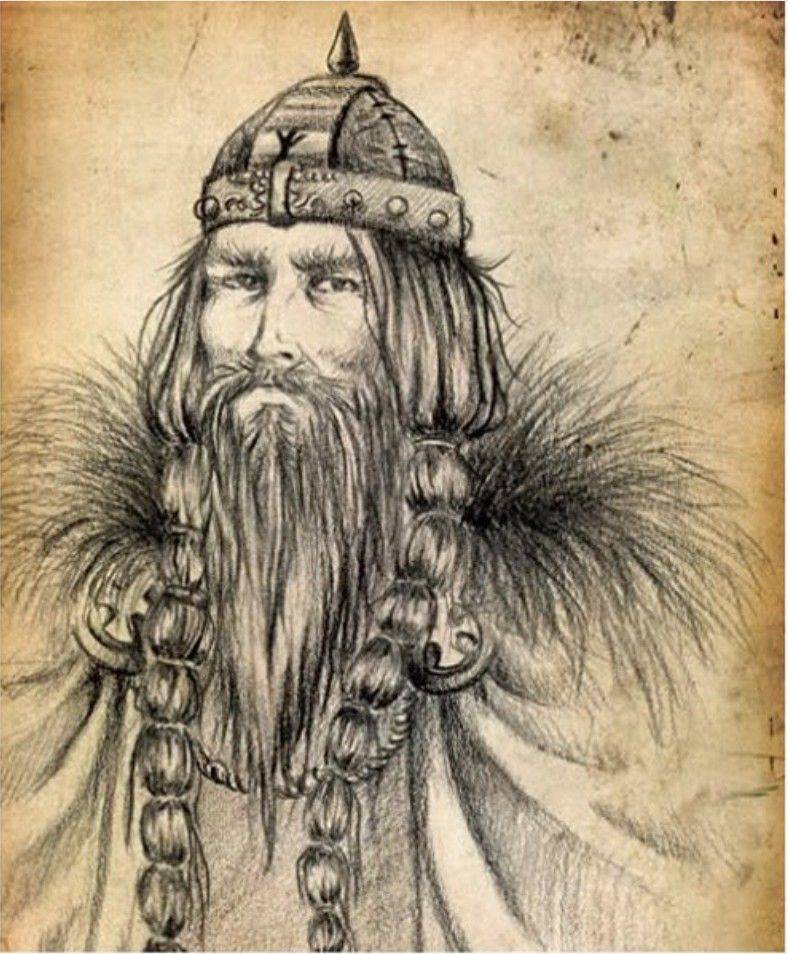
Принцип действия
Спецификация Bluetooth 1.0 была официально представлена в 1999 году, что привело к выпуску первых устройств с технологией. Вышли телефоны Ericsson R520m и T36m, оснащенные улучшенной беспроводной функцией. Именно тогда появились «эти странные люди», которые разговаривают сами с собой. Первое время было непривычно видеть человека с беспроводной гарнитурой.

Немного углубившись в принцип действия, рассмотрим особенности работы технологии. Bluetooth использует радиоволны. Он работает на частотах от 2402 до 2480 МГц или от 2400 до 2483,5 МГц, которые находятся в глобальном промышленном, научном и медицинском диапазоне ISM. Технология делит передаваемые данные на пакеты и передает каждый пакет по одному из 79 назначенных каналов.
В течение последующих двадцати лет Блютуз совершенствовали. Самыми важными выпусками была версия 2.0. с расширенной скоростью передачи данных Enhanced Data Rate (EDR). Версия 4.0 2014 года включила в себя классические протоколы, высокоскоростной Bluetooth и Bluetooth с низким энергопотреблением. В 2019 году анонсировали выпуск 5.1, который должен определять направление сигнала.

Устройства с Блютус
Приборы, которые соединяются по Блютус, необязательно должны находиться в зоне прямой видимости друг для друга. Однако слишком большие преграды ухудшат или прервут сигнал. Официально радиостанции класса 3 имеют радиус действия до 1 метра, класс 2, наиболее часто встречающийся в мобильных устройствах, 10 метров, и класс 1, в основном для промышленных целей, 100 метров.
Современные Bluetooth-соединения могут связывать автомобили с телефонами, а принтеры с компьютерами. Система открывает возможности, которые не были доступны при проводных подключениях. Технология может позволить человеку контролировать все действия на расстоянии, начиная от прослушивания музыки и заканчивая приготовлением кофе. Умные часы и даже кроссовки синхронизируются со смартфоном по Блютуз. К примеру, в конце 2018 года Puma перевыпустила свои кроссовки RS-Computer 80-х с модулем Bluetooth 4.0.

Как подключаться через Bluetooth
Чтобы подключиться через Блютус, необходимо активировать функцию на всех устройствах, которые будут задействованы. Можно подключить два гаджета по схеме «точка-точка» или несколько по схеме «точка-многоточка». В любом случае одно устройство будет главным, а остальные (до 7 штук) – ведомыми. К примеру, к смартфону можно одновременно подключить часы и наушники. Подключение разбивается на два этапа: подключение устройства, который должны найти другие приборы и подключение самих приборов.
Подключение устройства, который должны «увидеть» другие приборы: для этого необходимо активировать Блютус. Каждый гаджет включает функцию по-своему. Например, в гарнитуре, колонках или наушниках иногда нужно лишь зажать определенную кнопку. На ноутбуках и ПК нужно зайти в настройки беспроводной сети и найти пункт «Bluetooth». При включении они запрашивают «разрешение на обнаружение». Это значит, что после включения функции техника появится в списке всех находящихся рядом устройств. В любом случае, в инструкции всегда указывается, как включить Блютуз.
Подключение устройства, который должен «увидеть» активированный гаджет. В большинстве случаев это смартфон: необходимо зайти в настройки и включить «Bluetooth». Затем нажать на раздел «поиск». В списке появятся все устройства, которые выполнили пункт выше. Выбирайте нужный. Иногда система запрашивает пароль, он или указывается в инструкции к гаджету или идет по умолчанию «0000». После выполнения всех условий техника готова к работе.
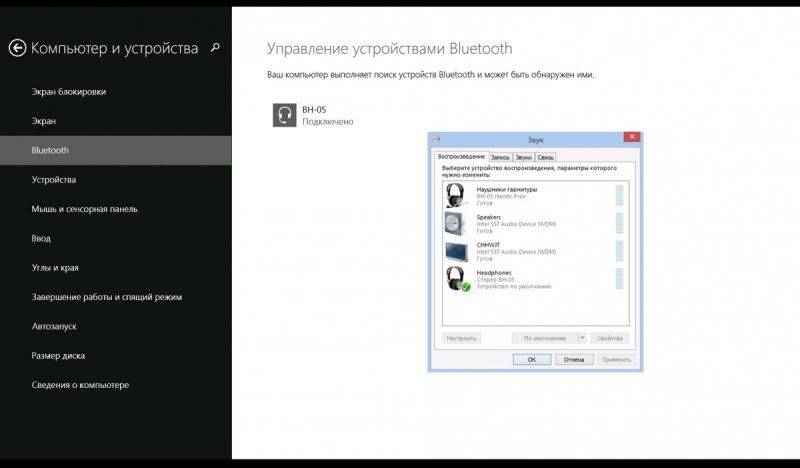
Что делать, если не подключается Блютуз
Если после подключения техники беспроводная функция не работает, не нужно сразу отдавать гаджет в ремонт. Первым делом стоит проверить параметры.
Если Bluetooth включен, но не видит устройства: важно удостовериться, что первое устройство является «видимым». Как было описано выше, некоторые приборы запрашивают «разрешение на обнаружение». Среди них смартфоны, компьютеры и ноутбуки. Также возможно стоит ограничение по видимости – таймер. Если он присутствует, нужно отключить его в разделе «Время видимости устройства» или пункте с похожим названием. Также стоит обратить внимание, подключена ли функция на втором приборе. Можно перезагрузить или переподключить гаджеты. Помните о расстоянии устройств друг от друга и преградах.
В случае когда аппарат видит гаджет, но не передает данные, проблема может крыться в программном обеспечении. Обновите устройства до последнего ПО. Если все советы не помогли, возможно виной механическое повреждение модуля при падении или другие неисправности. Их поможет устранить мастер в сервисном центре. Для тех, кто хочет решить вопрос самостоятельно, есть видеоуроки и инструкции в интернете.
Несмотря на появление Wi-Fi, Блютус все же остается очень востребованной функцией, особенно для портативного оборудования. Технологии в некоторой степени дополняют друг друга. Bluetooth хорошо работает в простых приложениях, где два устройства должны соединяться с минимальной конфигурацией вроде нажатия кнопки, как в гарнитурах и колонках. В свою очередь Wi-Fi лучше подходит для приложений, где требуются высокие скорости, особенно для доступа к сети.
Используемые источники:
- https://support.microsoft.com/ru-ru/windows/%d1%81%d0%b2%d1%8f%d0%b7%d1%8b%d0%b2%d0%b0%d0%bd%d0%b8%d0%b5-%d1%83%d1%81%d1%82%d1%80%d0%be%d0%b9%d1%81%d1%82%d0%b2-bluetooth-%d0%b2-windows-2be7b51f-6ae9-b757-a3b9-95ee40c3e242
- https://fans-android.com/bluetooth-chto-eto/
- https://stoneforest.ru/look/gadgets/bluetooth/

 > устройства и принтеры.
> устройства и принтеры. Как включить Bluetooth в Windows 10 и использовать его на полную?
Как включить Bluetooth в Windows 10 и использовать его на полную? Блютуз-адаптер для автомагнитолы: как выбрать лучший?
Блютуз-адаптер для автомагнитолы: как выбрать лучший?
 Как включить блютуз на ноутбуке под разными версиями Windows
Как включить блютуз на ноутбуке под разными версиями Windows

 Как подключить беспроводные и проводные наушники к телефону Самсунг
Как подключить беспроводные и проводные наушники к телефону Самсунг Как включить Bluetooth на ноутбуке Windows 10 8 7
Как включить Bluetooth на ноутбуке Windows 10 8 7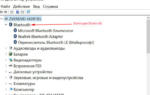 Включение Bluetooth на ноутбуке: как быстро найти и включить
Включение Bluetooth на ноутбуке: как быстро найти и включить Как включить блютуз на ноутбуке или компьютере Windows 10?
Как включить блютуз на ноутбуке или компьютере Windows 10?